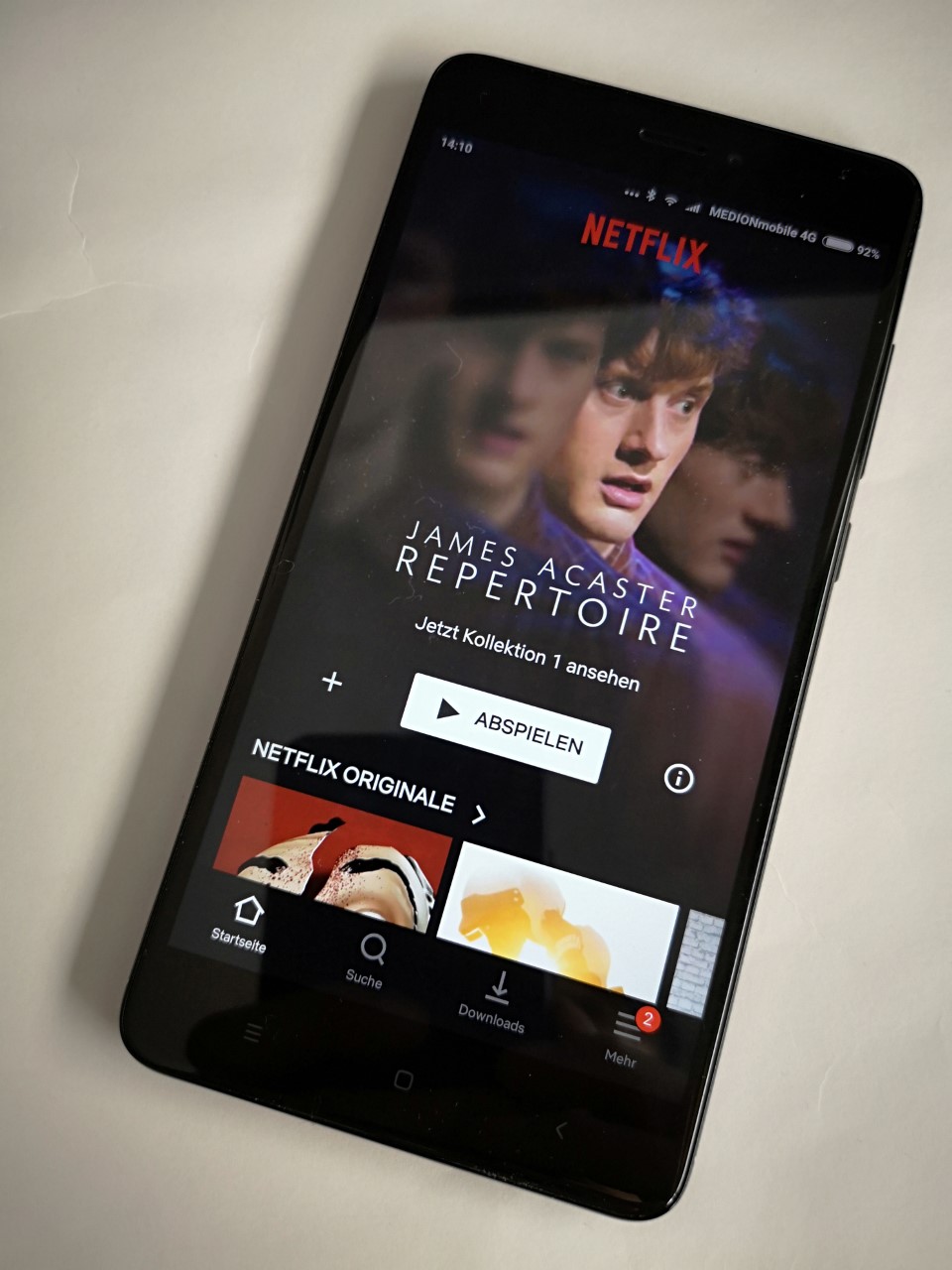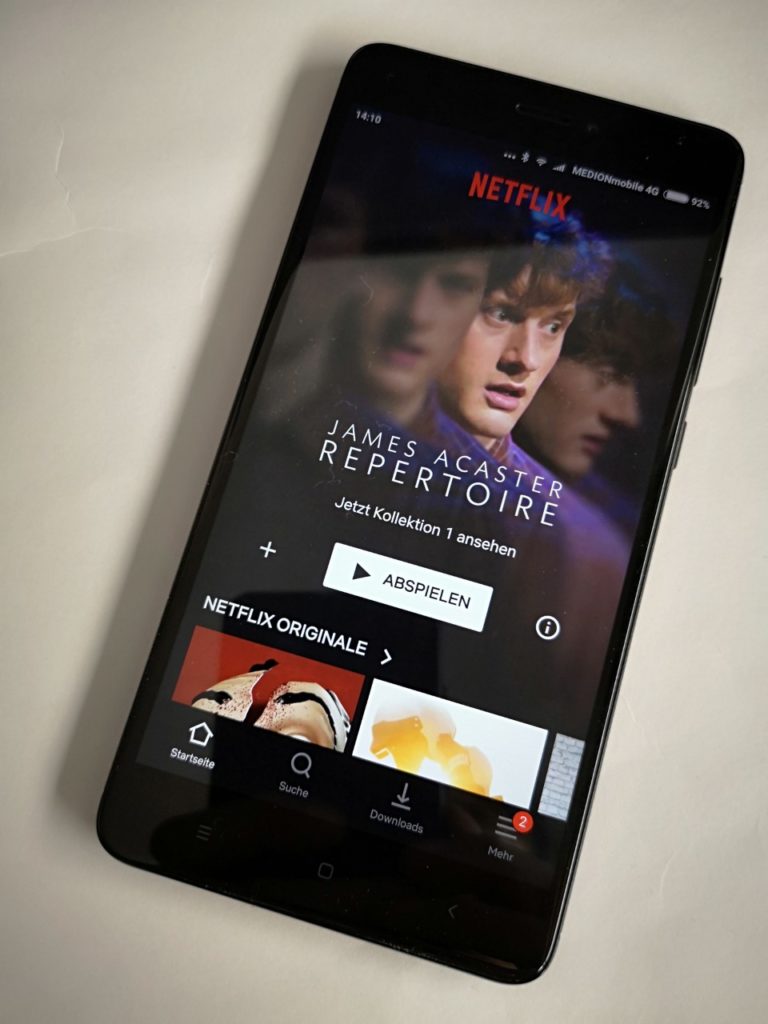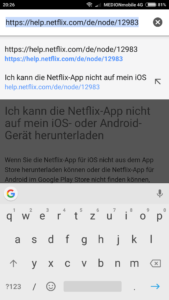Ein Leben ohne Netflix? Für viele inzwischen unvorstellbar. Ob auf dem TV oder Handy, Netflix geht schließlich immer. Doch bei manchen Smartphones aus China ist kein Google Play Store installiert, weshalb man die App manuell laden muss. Wenn ihr auch Probleme dabei hattet, die Netflix APP auf eurem Xiaomi oder anderem China-Smartphone herunterzuladen, dann seid ihr hier genau richtig.
Wahrscheinlich ging es euch genau wie uns. Ihr habt euch ein neues Smartphone gekauft und wollt mit der Netflix App eure Serie weiterschauen. Man steuert die App im Google Play Store an, tippt auf Download und muss mit Erstaunen feststellen, dass man eine Fehlermeldung bekommt „Diese App ist nicht kompatibel mit Ihrem Gerät“.
Inhaltsverzeichnis
Ursache des Problems
Zumeist tritt das Problem auf, wenn eine chinesische Rom installiert ist, bei der der Google Play Store nachträglich hinzugefügt wurde bzw. sich das Telefon nur auf die Region „China“ einstellen lässt. Das ist zuerst natürlich sehr frustrierend, stellt aber kein wirklich großes Problem da, denn wir haben eine schnelle und einfache Lösung für euch. Entweder ihr folgt dazu der Schritt für Schritt Anleitung, oder schaut einfach das Video dazu an.
Video-Anleitung
Als kleine Hilfe haben wir das Ganze für euch als Fotostrecke und in einem kurzen Video zusammengefasst.
https://www.youtube.com/watch?v=cfqrBk95HX4
Lösung: Schritt für Schritt
- Öffnet euren Browser und gebt in der URL / Suchleiste folgenden Link ein:
http://help.netflix.com/de/node/12983
- Als nächstes klickt ihr auf „Android“ und ein Fenster wird sich nach unten aufklappen.
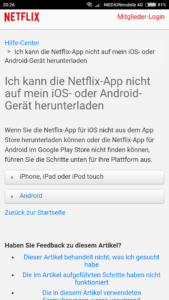
- Scrollt nun nach unten bis ihr „Klicken Sie hier, um die Netflix-App herunterzuladen“ findet und klickt den Link an, es wird sich eine „leere Seite“ öffnen und wieder schließen um euch anzuzeigen, dass der Download gestartet ist.
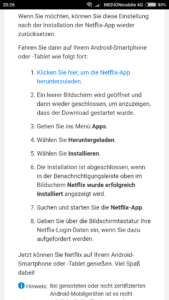
- Folgt den Anweisungen und installiert die .APK
- Ihr solltet nun Netflix erfolgreich installiert haben und auf eurem Home Bildschirm bzw. im App Drawer finden.